国旅手游网提供好玩的手机游戏和手机必备软件下载,每天推荐精品安卓手游和最新应用软件app,并整理了热门游戏攻略、软件教程、资讯等内容。欢迎收藏
网友声色提问:wps怎么实现手写签名? – 手机爱问
WPS手写签名功能怎么用很多网友都表示不是很清楚,下面小编就来将WPSOffice设置手写签名的方法分享给大家,一起来看看吧。
WPS手写签名功能怎么用?WPSOffice设置手写签名方法

1、打开wps office后我们找到需要签名的文件并打开。
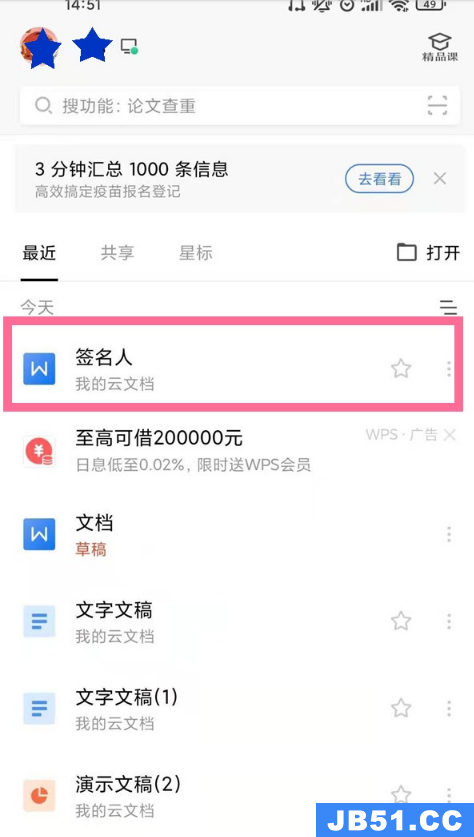
2、点击【编辑】进入编辑模式。
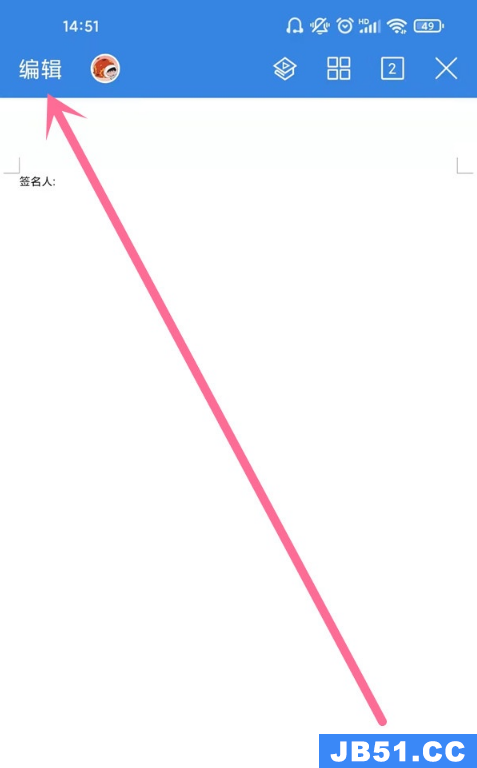
3、点击工具按钮。
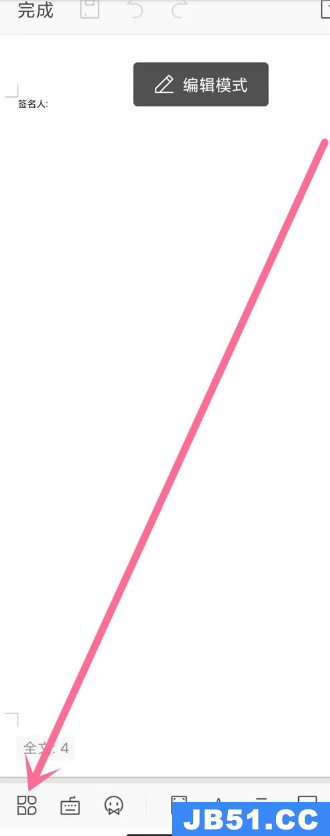
4、按住导航菜单向左拖动至【画笔】。
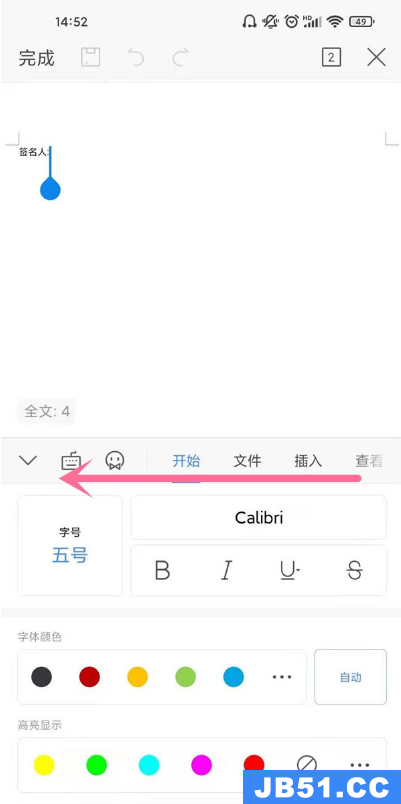
5、将【使用手指】开启。
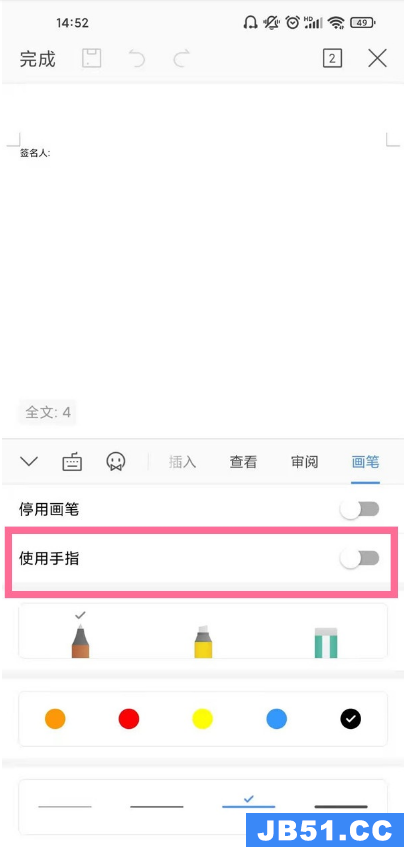
6、在文档对应位置签名后我们点击【保存】图标就OK了。
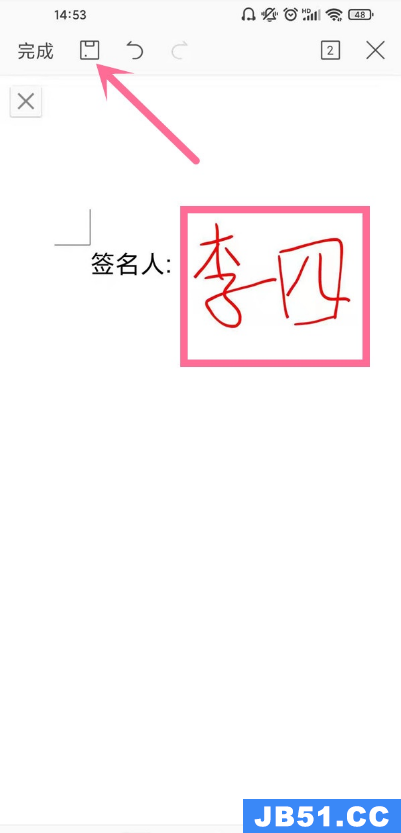
以上这里为各位分享了WPSOffice设置手写签名方法。有需要的朋友赶快来看看本篇文章吧!
以上是国旅软件为你收集整理的WPS手写签名功能怎么用?WPSOffice设置手写签名方法全部内容。
如果觉得国旅软件网站内容还不错,欢迎将国旅软件推荐给好友。
关于《WPS手写签名功能怎么用?WPSOffice设置手写签名方法》相关问题的解答初雪小编就为大家介绍到这里了。如需了解其他软件使用问题,请持续关注国旅手游网软件教程栏目。
版权声明:本文内容由互联网用户自发贡献,该文观点仅代表作者本人。本站仅提供信息存储空间服务,不拥有所有权,不承担相关法律责任。如果发现本站有涉嫌抄袭侵权/违法违规的内容,欢迎发送邮件至【1047436850@qq.com】举报,并提供相关证据及涉嫌侵权链接,一经查实,本站将在14个工作日内删除涉嫌侵权内容。
本文标题:【wps office如何手写签名[wps2019怎么手写签名]】
本文链接:http://www.citshb.com/class194477.html
